大部分人用电脑,主要存在两个问题。第一,桌面上的东西又多又杂,凌乱不堪。第二,电脑桌面千篇一律,非常乏味。解决这两个问题的方法有很多,使用桌面管理软件和系统美化软件,但往往一段时间以后,又会回到乱七八糟的情况。同时,系统美化软件鱼龙混杂,大多花里胡哨,拉低你审美的同时,又消耗电脑资源、降低性能。

苹果&微软——取其精华,去其糟粕
所以本期教程的目的就是帮助大家花费最少的时间,一劳永逸、井井有条地管理桌面。并且使用最具“性价比”的系统美化方法,简约、高端、大气、上档次,却方便、易用、不耗资源。苹果电脑的桌面大多百看不厌,非常找人喜欢,所以我们会“引用”苹果的桌面风格再结合 Windows 系统的易用性。建议大家把教程中的软件放在常用的软件目录中,这两个小插件都是免安装,打开即可直接使用。
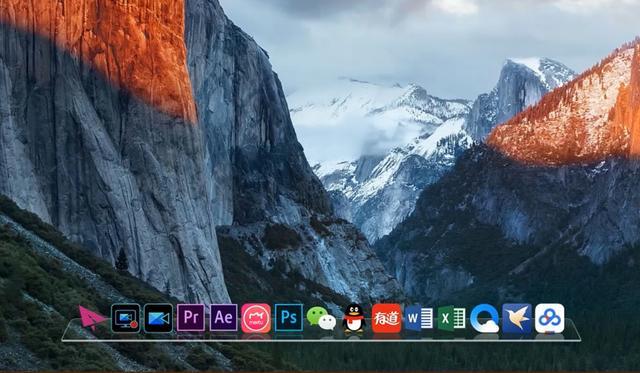
桌面管理教程
首先我们打开桌面管理软件,软件初始启动后会自动检测你的桌面图标,按照软件图标、文件夹和文件进行分类管理,其中文件还会按照使用时间进行排列,方便你查找。虽然瞬间会使你的桌面格局清爽许多,但桌面上大量的图标依然显得很臃肿。

建议对常用软件或文件进行分类,方便管理。操作方法是右键桌面,点击新建格子。双击新格子上的“新建格子”四个字,可以对格子进行重命名。比如粑粑经常使用 P 图、视频编辑软件,就将格子命名为多媒体软件。然后将相关分类的软件或文件拖入其中即可。

格子分类(仅供参考):视频编辑、图片编辑、系统工具、聊天软件、网络工具、机场、文件夹、临时文件、影音播放、办公软件。整理分类后,点击下图红框圈出的两个按钮,将格子显示改为列表显示,并将格子收起来,“隐藏”格子里的图标。当然你也可以根据需求适当调整格子的宽度与长度。

重点:“收纳”以后的分类格子只有一个小长条大小,对于这些分类长条,两种排列建议,一种是全部放在屏幕顶部,横向排列。还有一种是放在桌面右上角进行纵向排列。这样布局的好处是占用桌面空间小,使用时也方便查找。

苹果 DOCK 栏教程
DOCK 是苹果极具标志性的特色之一。我们打开苹果 DOCK 软件,右键 DOCK 工具栏,点击皮肤,建议选择“灰蓝简约”或“简约 3D”,非常漂亮。

常用的软件,把它拖到 DOCK 栏上即可,不常用的软件,直接拖出 DOCK 栏删除即可。为了维持 DOCK 的易用性和美观性,不建议在 DOCK 上塞满图标。所以在这个 DOCK 上只放最常用,点击率最高的软件,其它全部删除。至于使用概率一般的软件可以放在桌面管理的分栏中。

自动更换桌面主题色&壁纸
其实 WIN10 内置支持自动更改桌面主题色以及壁纸功能,大家没必要使用第三方工具。壁纸方面,推荐使用历代苹果电脑的官方壁纸,因为苹果电脑的壁纸总给人一种“高大上”、百看不厌的感觉(不知道是不是心里作用)。右键桌面点“个性化”。

在背景图片中,我们选择“幻灯片”,然后在为幻灯片选择相册中,选择我压缩包内的 mac os 壁纸文件夹。下面的图片切换频率等细节设置你可以根据自己的喜好进行设置。当然你也可以右键桌面,点击“下一个桌面背景”来手动切换壁纸。

使用苹果壁纸后,我们可以看到底部任务栏的颜色和壁纸很不搭配,色彩的对撞使得桌面看起来很突兀。这个时候我们可以开启桌面主题色随壁纸颜色自动变化功能。右键桌面,点击“个性化”,点击左侧菜单栏的颜色,勾选“从我的背景自动选取一种主题色”,并打开下方的“透明效果”开关。

隐藏任务栏,全屏显示
最后一步我们要操作的就是隐藏底部的任务栏,最大化显示桌面,隐藏不常用的部分。右键任务栏,点击“任务栏设置”,打开“在桌面模式下自动隐藏任务栏”

说在最后
最后我们完美的将苹果风格和 WIN10 的易用性结合在一起,大家看看是不是很漂亮呢?

